WPS表格中显示函数公式方法教程
2023-05-19 09:45:09作者:极光下载站
wps表格是很多小伙伴都在使用的一款软件,在其中我们有时候会使用一些函数公式进行批量数据处理操作。如果我们希望在电脑版WPS表格中设置显示函数公式,小伙伴们知道具体该如何进行操作吗,其实操作方法是非常简单的。设置显示为公式后,后续如果有需要也可以轻松恢复显示为计算结果,小编这里为小伙伴们带来两种比较常用的操作方法,步骤都是非常简单的,小伙伴们可以打开自己的WPS表格后,跟着下面的图文步骤一起动手操作起来。接下来,小编就来和小伙伴们分享具体的操作步骤了,有需要或者是有兴趣了解的小伙伴们快来和小编一起往下看看吧!
操作步骤
第一步:点击打开需要设置的WPS表格;
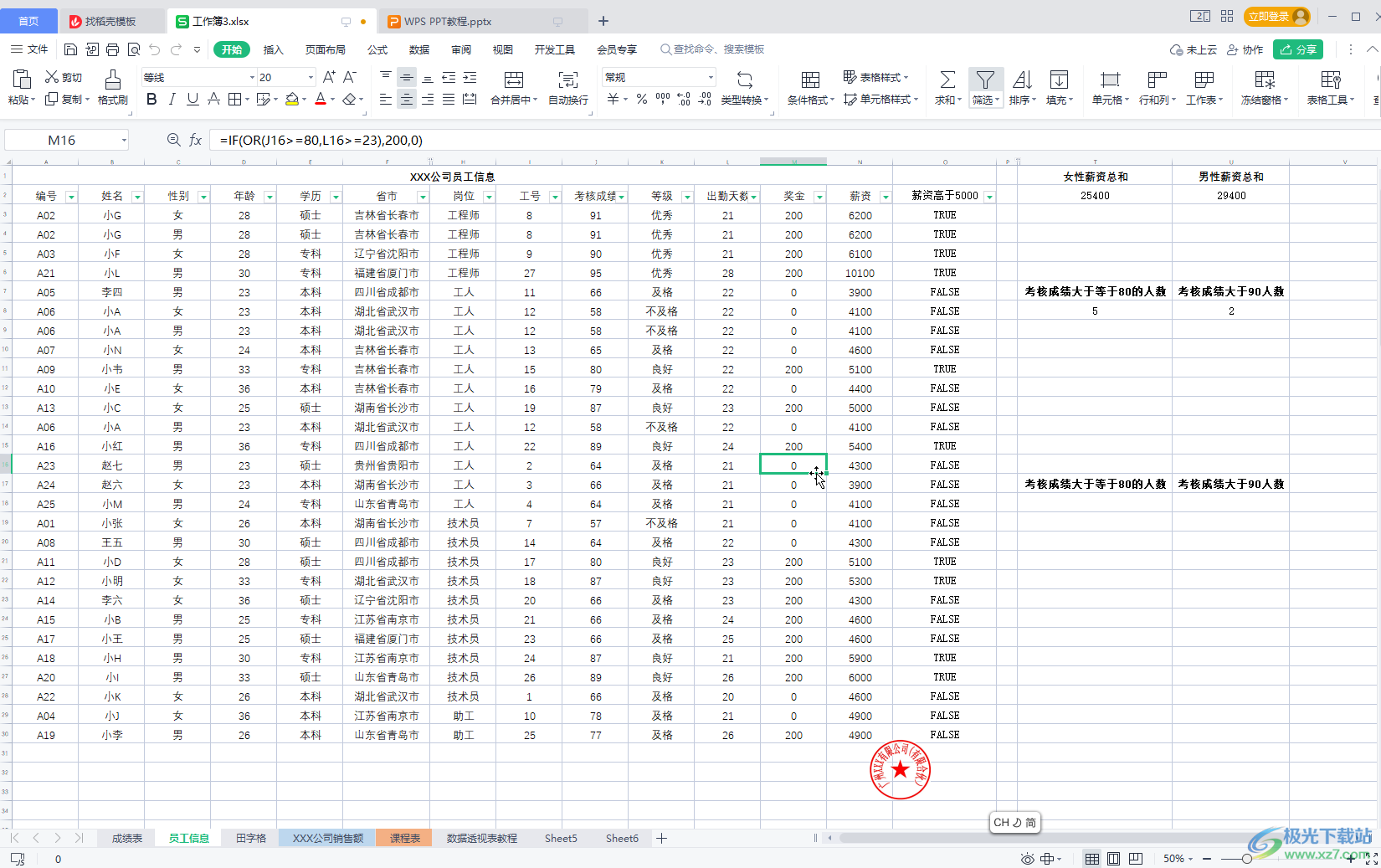
第二步:方法1.在“公式”选项卡中点击开始“显示公式”按钮(有灰色底纹即为开启状态),点击后就可以看到表格中的市,等级, 是否有奖金,形状是否高于5000等列的数据都显示为公式了;
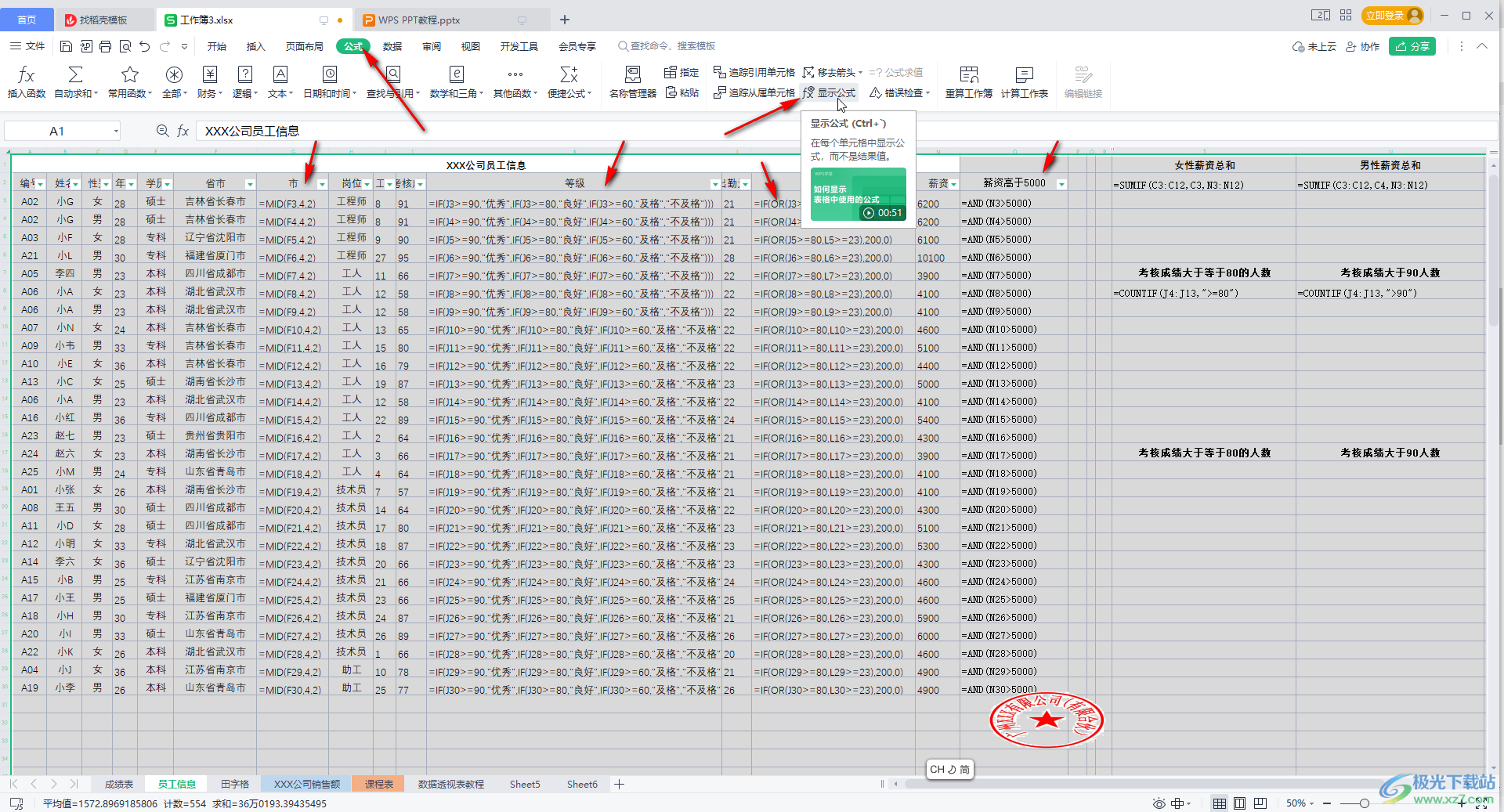
第三步:后续再次的点击一下“显示公式”按钮取消开启状态,就可以恢复显示计算结果而不是公式了;

第四步:方法2.选中需要调整的数据后,在“开始”选项卡中点击数字格式处的下拉箭头后选择“文本”,双击一下第一个单元格,就可以看到显示为公式了,点击选中该单元格后,将鼠标悬停到右下角的小方块上,变为黑色的实心加号时双击一下,就可以批量显示为公式了;
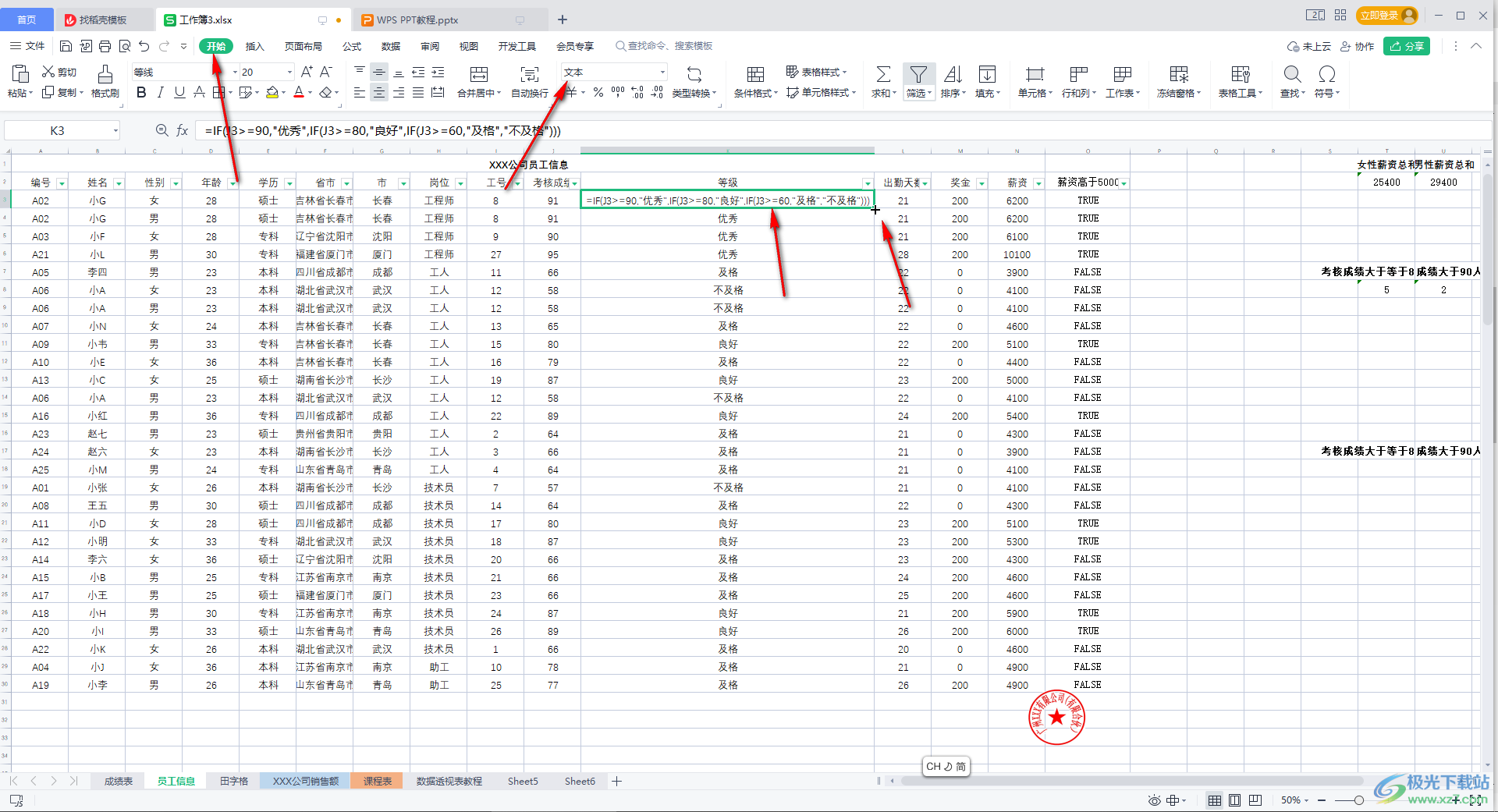
第五步:后续选中数据列后,点击下拉箭头设置格式为“常规”,然后同样地双击一下第一个单元格,就可以得到计算结果而不是显示公式了,选该单元格后在右下角双击就可以批量转换为计算结果了。
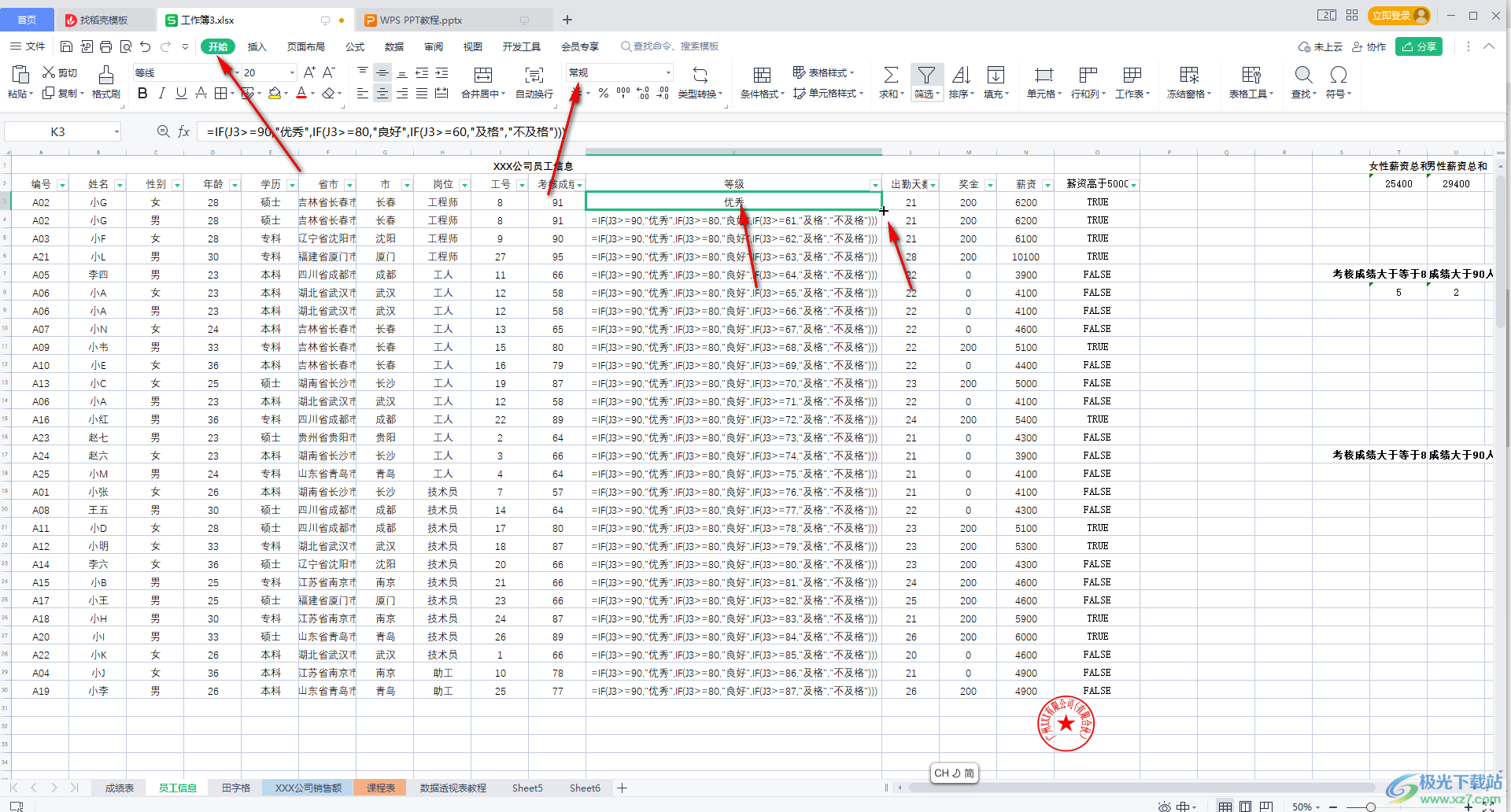
以上就是电脑版WPS表格中显示函数公式的方法教程的全部内容了。上面的两种操作方法都是非常简单的,小伙伴们可以打开自己的软件后分别尝试操作一下。
